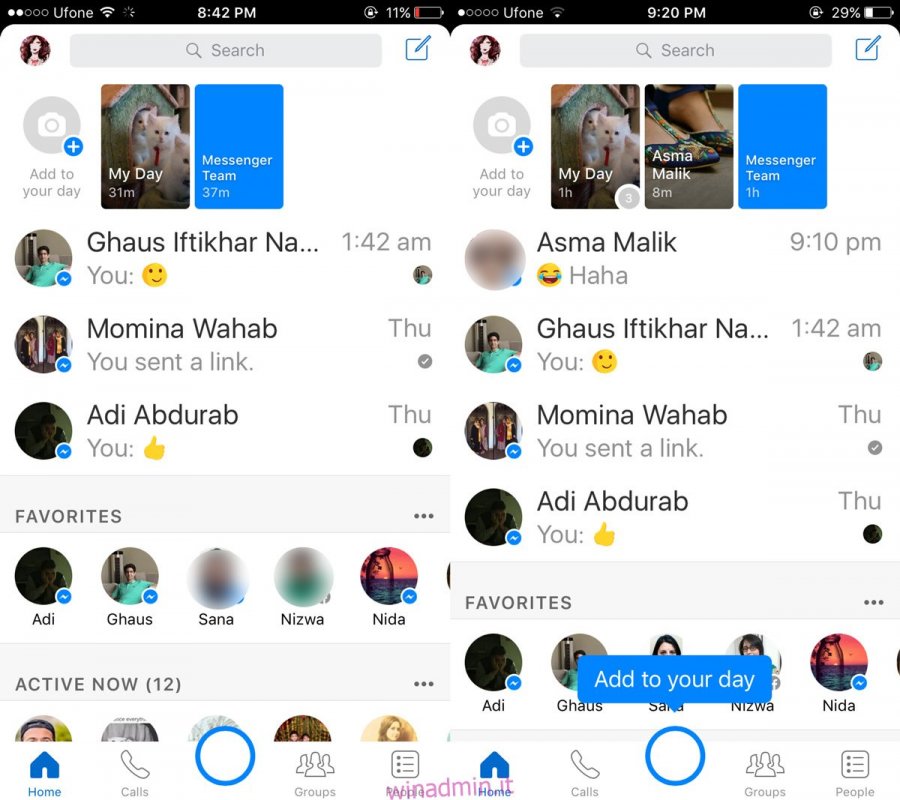Facebook sta copiando le storie di Snapchat e integrando la funzionalità in ogni singola app che possiede. Questo sta accadendo e non c’è modo di fermarlo. Solo poche settimane fa, un aggiornamento di Whatsapp ha portato stati simili a storie di Snapchat nell’app di messaggistica. Ora Facebook Messenger è in procinto di ottenere una funzionalità simile. Questa nuova funzionalità si chiama Messenger Day. È una presentazione di immagini e video che puoi condividere con i tuoi amici o selezionare amici. La presentazione scompare dopo 24 ore. Puoi vedere chi ha visualizzato la presentazione “La mia giornata” e controllare chi può e non può vederla. Ecco come condividere le foto nella tua storia di Messenger Day.
Messenger Day è stato aggiunto in un recente aggiornamento dell’app. Da allora la funzione è stata lanciata lentamente.
Sommario:
Accedi a Messenger Day
Apri l’app Messenger sul tuo iPhone o telefono Android. Nella scheda Home, vedrai un’opzione “Aggiungi alla tua giornata” in alto. Vedrai anche le miniature di ogni amico che ha pubblicato una foto nella sua giornata. Almeno ne vedrai uno da Facebook Messenger per introdurre la nuova funzionalità.
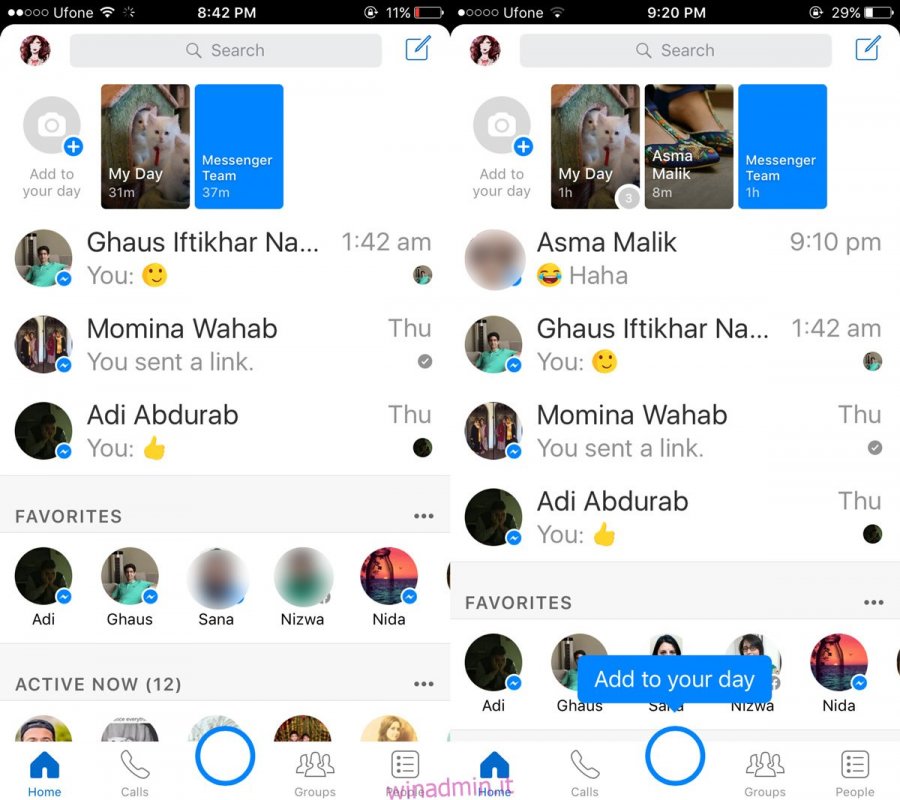
Aggiungi foto a Messenger Day
Tocca “Aggiungi alla tua giornata” nella parte superiore del feed di casa per aggiungere foto alla tua giornata di Messenger. In alternativa, puoi toccare il pulsante della fotocamera e scattare una foto da aggiungere alla tua storia di Messenger Day.
Puoi scattare una foto o registrare un video dalla fotocamera oppure selezionarne uno dal rullino. Dopo aver selezionato o scattato una foto, puoi disegnarci sopra, aggiungere testo o aggiungere un adesivo. Tocca il pulsante freccia in basso a destra per procedere.
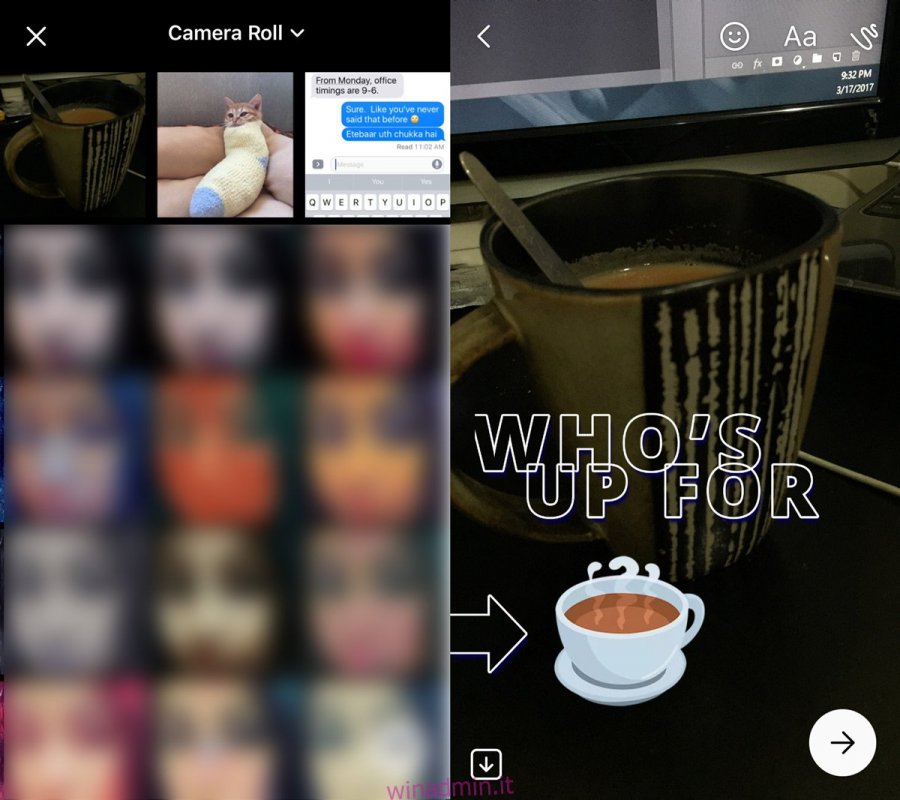
Le foto o i video vengono aggiunti uno alla volta. Ogni foto successiva che scatti può essere aggiunta alla tua storia di Messenger Day. Viene aggiunto alla fine delle foto correnti. I tuoi amici non ricevono una notifica quando aggiorni la tua storia.
Dopo aver scattato una foto o un video, puoi scegliere di aggiungerlo alla tua storia o di condividerlo con uno o più amici.
Seleziona “La mia giornata” per condividere la foto o il video nella tua storia di Messenger. Tocca il pulsante della ruota dentata accanto a La mia giornata per personalizzare chi può vedere la tua storia. Puoi consentire a tutti i tuoi amici di vedere la tua storia ed escluderne alcuni, oppure puoi selezionare solo alcuni amici per rendere visibile la tua storia.
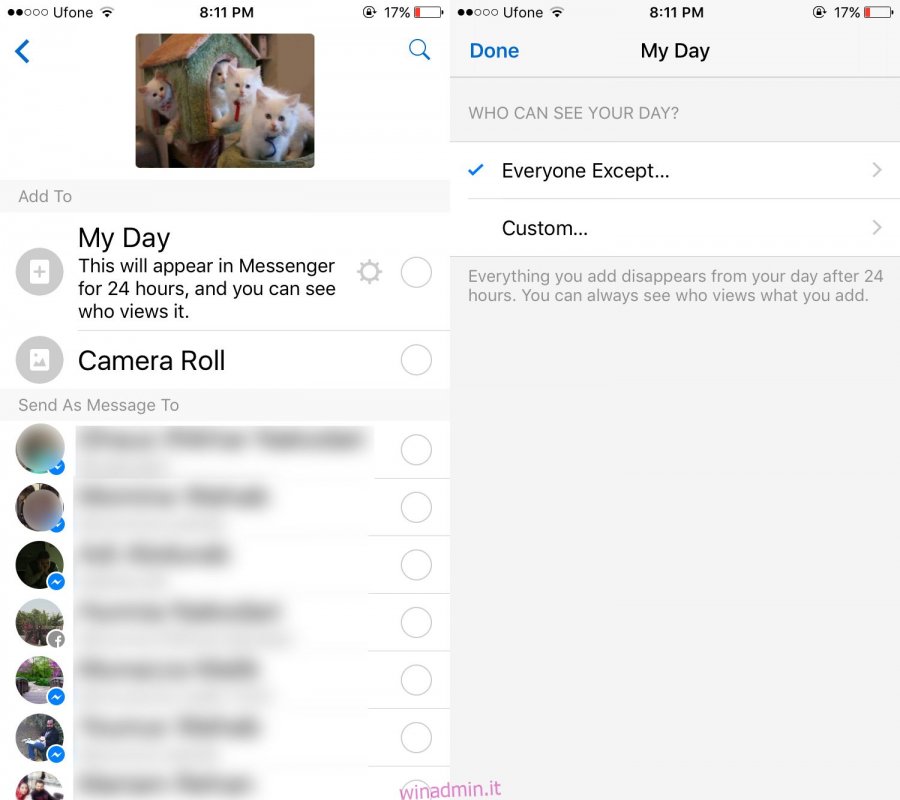
Visualizzazione della storia del giorno di Messenger
Le storie di Messenger Day pubblicate da te o dai tuoi amici vengono visualizzate nella parte superiore della scheda Home. Tocca una storia per visualizzarla. Passerà automaticamente in rassegna le foto. Puoi passare alla foto successiva toccando il bordo destro dello schermo. Puoi tornare alla foto precedente toccando il bordo sinistro dello schermo.
Quando tocchi la tua storia nella parte superiore della scheda Home e vedi quali dei tuoi amici hanno visualizzato la tua storia.
I tuoi amici possono rispondere alla tua storia. Messenger ha risposte integrate e l’opzione per inviare una risposta personalizzata. Le opzioni di risposta vengono visualizzate in fondo a una storia quando la visualizzi.
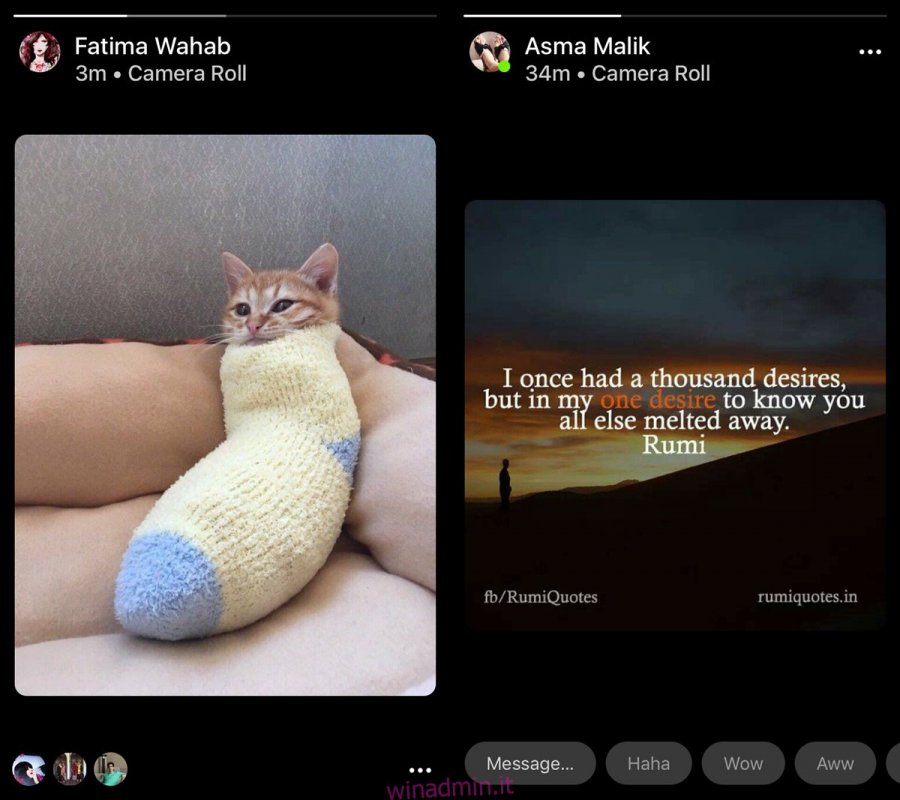
Elimina foto da Messenger Day Story
Puoi eliminare foto dalla tua storia. Tocca il pulsante di overflow in basso a destra di una foto. Apparirà un menu. Tocca il pulsante Elimina per eliminare una foto dalla tua storia. Le foto vengono eliminate una alla volta. Puoi eliminare tutte le foto nella tua storia ma non puoi eliminare l’intera storia in una volta.
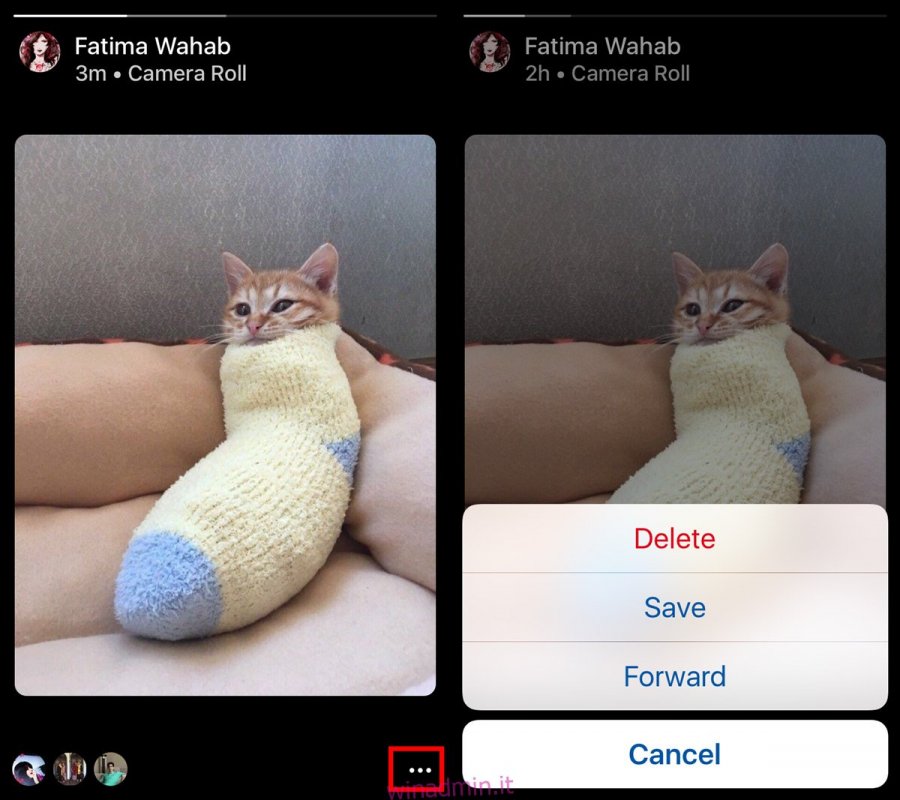
Segnalazione di abusi
Come per qualsiasi cosa relativa ai social media, le persone potrebbero abusare di questa nuova funzionalità. Se una storia o una foto è inappropriata, puoi segnalarla. Tocca il pulsante di overflow in alto a destra di una storia. Apparirà un menu con un’opzione di report.
Al momento non è possibile disattivare questa nuova funzionalità. Che ti sia piaciuto o meno Snapchat, utilizzerai qualcosa di simile in una delle app di Facebook.